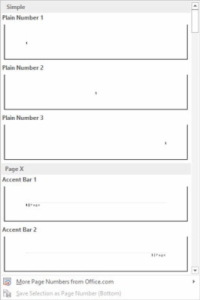Word 2013 kan ikke bare automatisk nummerere sidene dine, men det lar deg også plassere sidetallet omtrent hvor som helst på siden og i en rekke morsomme og interessante formater. Start sidenummereringsodysséen din slik:
1 Klikk på Sett inn-fanen.
Dette vil gi deg alternativer for siden din.
2I topp- og bunntekst-området klikker du på kommandoknappen Sidetall.
En meny ruller ned som viser ulike sidenummereringsalternativer. De tre første er plasseringer: Øverst på siden, Nederst på siden og Sidemarger, eller sidene på siden.
3Velg hvor du vil plassere sidetallene.
Hvis du vil ha sidetallene dine nederst på siden, velg alternativet Nederst på siden.
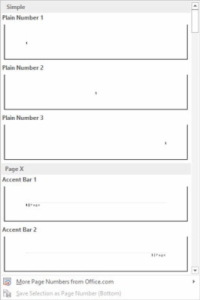
4Plukk en sidenummereringsstil fra rullelisten.
Du kan se massevis av prøver, så ikke klipp deg kort ved å ikke bla gjennom menyen. Du kan til og med velge de berømte side X av Y- formatene.
Pliktfullt nummererer Word hver side i dokumentet ditt, og starter med 1 på den første siden, opptil hvor mange sider lang tingen vokser. I tillegg, hvis du sletter en side, omnummererer Word alt for deg. Vil du sette inn en side? Hei! Word omnummererer alt for deg igjen, automatisk. Så lenge du setter inn sidetallet ved å følge de foregående trinnene, håndterer Word alt.
Sidetallene plasseres i dokumentets topp- eller bunntekst.
For å endre sidetallformatet, velg ganske enkelt et nytt fra Sidetall-menyen.
Sidetall kan fjernes like enkelt.